- Home ›
- Excelグラフの使い方 ›
- グラフのデータ
グラフのデータ系列と項目を入れ替える
Excel でグラフを作成するとき、データ範囲の行または列のどちらかが「項目」に設定され、もう片方が「データ系列(凡例)」に設定されてグラフが作成されます。データ範囲の行数と列数で数が多い方が自動的に「項目」に設定されますが、あとから項目とデータ系列を入れ替えることができます。ここでは Excel で作成したグラフの項目とデータ系列を入れ替える方法について解説します。
(Last modified: )
データ範囲の行と列のどちらが項目となるのか
項目とデータ系列の入れ替え方法を確認する前に、データ範囲の行と列のどちらが項目となり、もう片方がデータ系列となるのかを確認します。実際にはデータ範囲の行と列で数が多い方が項目に設定されます。
例として次のようなデータを使ってグラフを作成してみます。今回の場合は列数が 4 で行数が 2 のため、列数の方が行数よりも多くなっています。
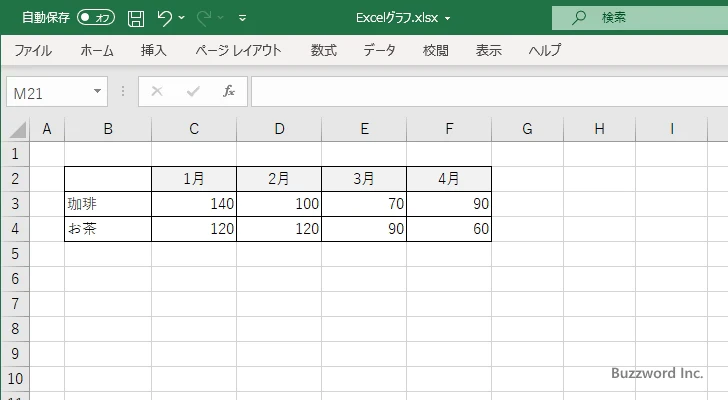
グラフを作成すると、列が項目に設定され、行がデータ系列(凡例)に設定されました。
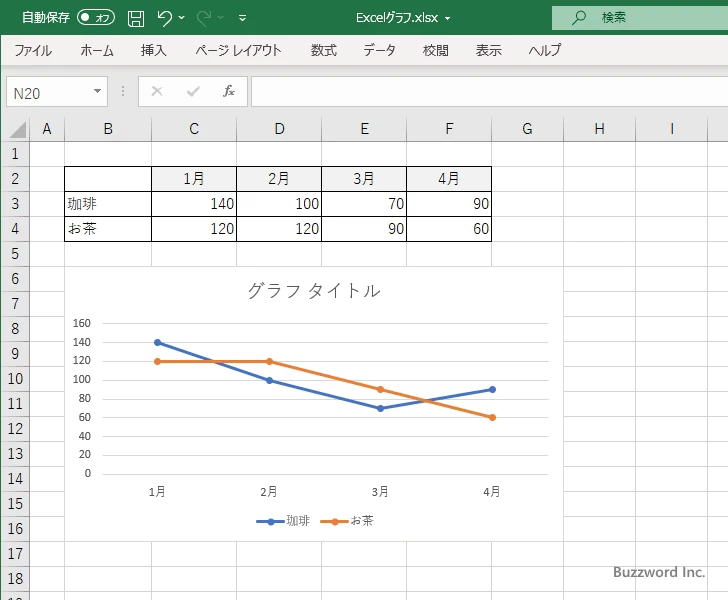
今度は次のようなデータを使ってグラフを作成してみます。今回の場合は列数が 2 で行数が 4 のため、行数の方が列数よりも多くなっています。
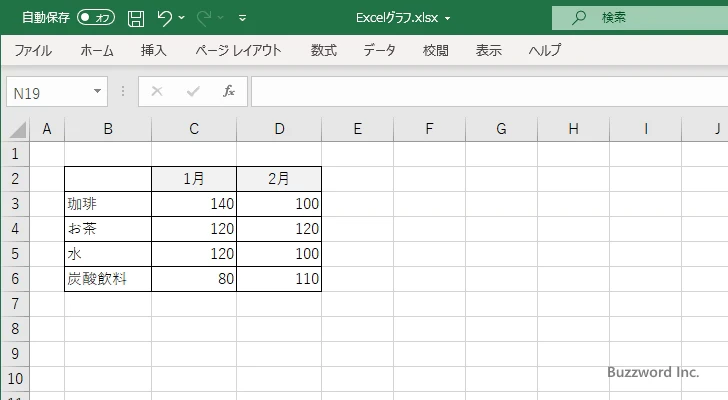
グラフを作成すると、行が項目に設定され、列がデータ系列(凡例)に設定されました。

このようにグラフを作成するときの元のデータの行数と列数のどちらか多い方が自動的に項目に設定されます。
項目とデータ系列を入れ替える
グラフを作成するときに、行と列のどちらが項目になってもう片方がデータ系列になるのかは自動的に決まりますが、グラフを作成したあとで項目とデータ系列を入れ替えることができます。
例として次のグラフの項目とデータ系列を入れ替えてみます。現在は列が項目に設定されています。
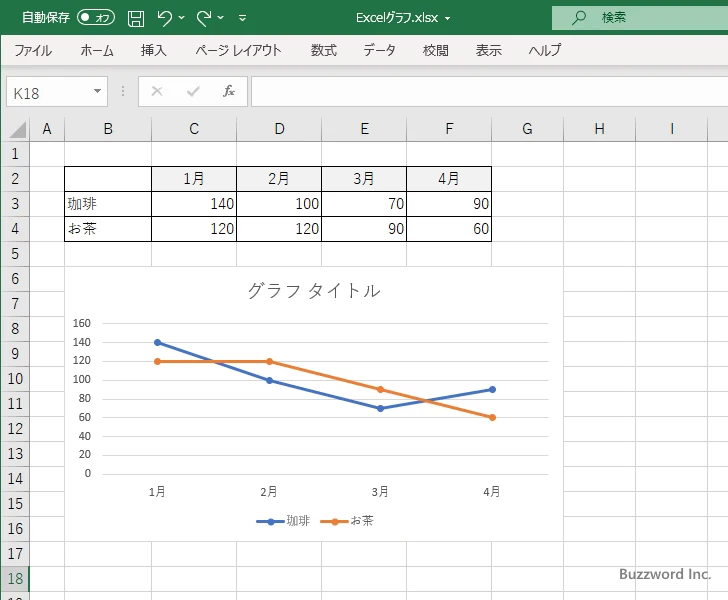
グラフをクリックしてください。
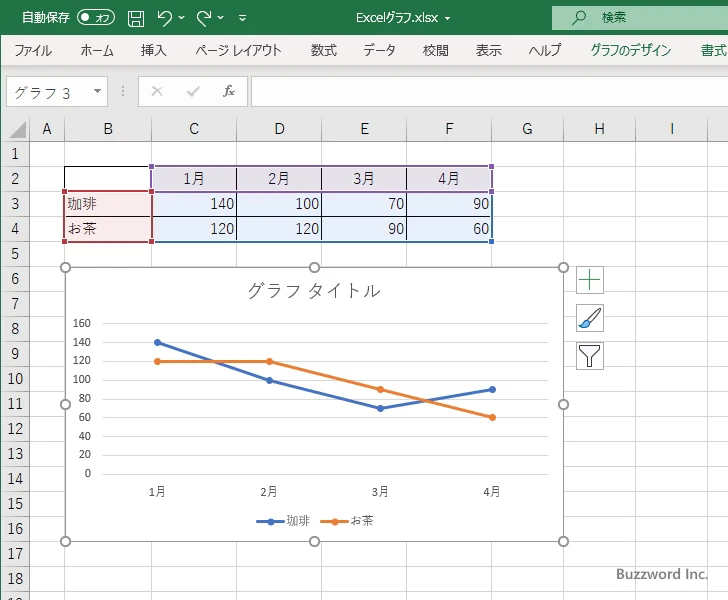
リボンに「グラフのデザイン」タブが表示されます。
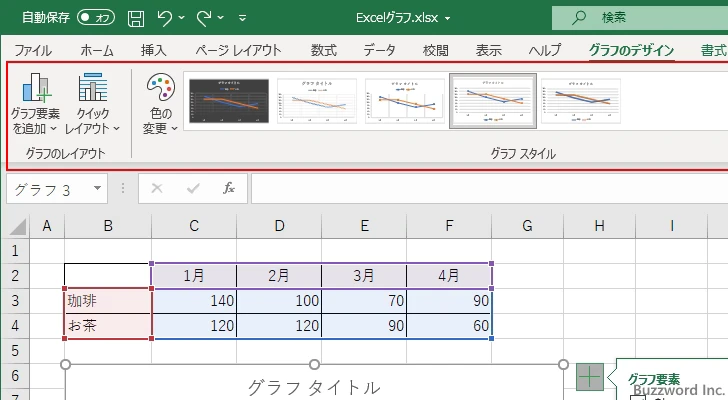
※ 表示されない場合は「グラフのデザイン」タブをクリックしてください。このタブは作成済みのグラフをクリックしたときだけ表示されます。
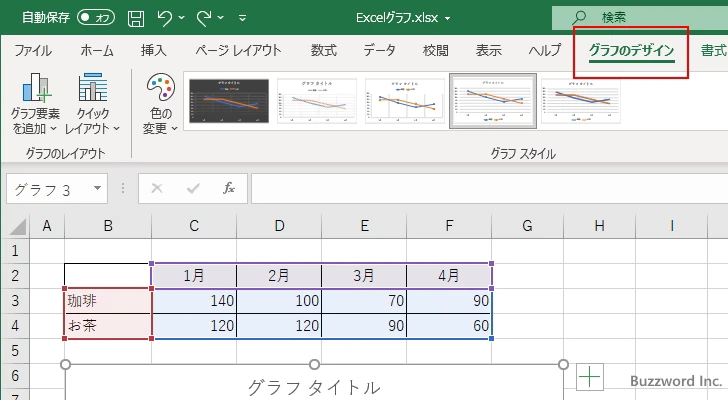
「行/列の切り替え」アイコンをクリックして下さい。
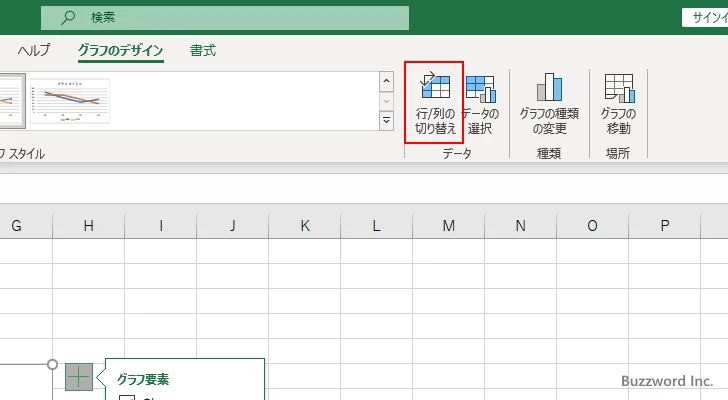
「データ系列」と「項目」に設定された「行」と「列」が入れ替わり、行が項目になり列がデータ系列(凡例)に設定されました。
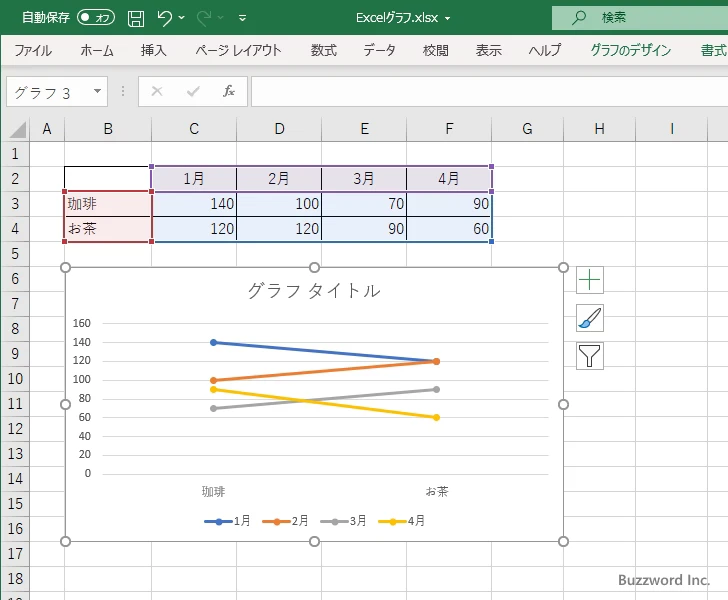
-- --
Excel で作成したグラフの項目とデータ系列を入れ替える方法について解説しました。
( Written by Tatsuo Ikura )

著者 / TATSUO IKURA
これから IT 関連の知識を学ばれる方を対象に、色々な言語でのプログラミング方法や関連する技術、開発環境構築などに関する解説サイトを運営しています。